前にヤフオクのアカウントの取り方までを書いたので、
今回は出品までの流れを書いていきたいと思います。
前回の説明でヤフープレミアム会員登録までの流れを書いていきました。
ヤフープレミアム会員になるといよいよヤフオクへの出品が可能になります。
ここで必要になる物は、
1、出品するもの
2、出品する物を撮影するためのカメラorカメラ付き携帯やスマホ
基本的に出品するものさえあれば出品は可能なのですが、
状態を見てもらうために撮影をしておいたほうが無難でしょう。
撮影ポイントとしては、
全体像と傷があるならその場所をアップで写したほうがいいでしょう。
画像であらかじめ傷などを見せることで、
取引後のクレームを避けることが出来ます。
画像は全部で3枚載せることができるので、
3枚分写真を載せたほうが見る人に好感度はいいかと。
撮った写真ですが、そのままでは写真のデータが大きかったり、
余計な部分が写っていたりすることがあるので、
ちょっと写真を加工していきます。
自分は職業柄フォトショップという写真加工にも使えるソフトを
持っているのですが、わざわざこのためだけに数万もするフォトショップを
買うのもあれなので、無料の画像加工ソフトを使っていきましょう。
試しに使ってみたのですが、
という加工ソフトが機能も揃っていていいかと。
上記サイトからダウンロードしていただき、
パソコンにインストール。
使い方としてはJTrim を開いてもらい、
編集したい画像をJTrimまでクリック長押しで持って行きます。
使う機能はそんなに多くはありません。
画像は自分が使ったCDの傷のところをアップで撮った写真です。
主に赤丸で囲んだところにある機能だけで加工は出来ます。
イメージのところをクリックすると、
「切り抜き」という項目が出るので、
それをクリックし、
クリック長押しで実際に使いたい範囲の画像をを囲みます。
範囲が決まったら決定し、切り抜き完了。
次にもうひとつ赤丸で囲んだカラーをクリック。
「明るさ/コントラスト」
をクリック。
すると明るさ調節のバーが出てくるので、
画像が見えやすいように明るさの調節をしていきます。
自分は夜、出品用の写真を撮ることが多いので、
全体的に暗くなりがちなので、この調整で昼間撮っている様な、
明るさに調整しています。
自分が納得できる画像に仕上がったら、
左上にあるファイルをクリックし、
上書き保存か名前をつけて保存で画像の加工は完了です。
ひとまずここまででヤフオクに載せる画像の加工までは終わりました。
次は出品の際の細かい設定などについて書きたいと思います。
今回、画像ソフトの説明を簡単な説明で終えてしまいましたが、
いまいち使い方がわからないなどありましたら、
下のほうにわたし宛のメールフォームがあるのでご連絡ください。
ではでは。













この記事へのコメントはありません。